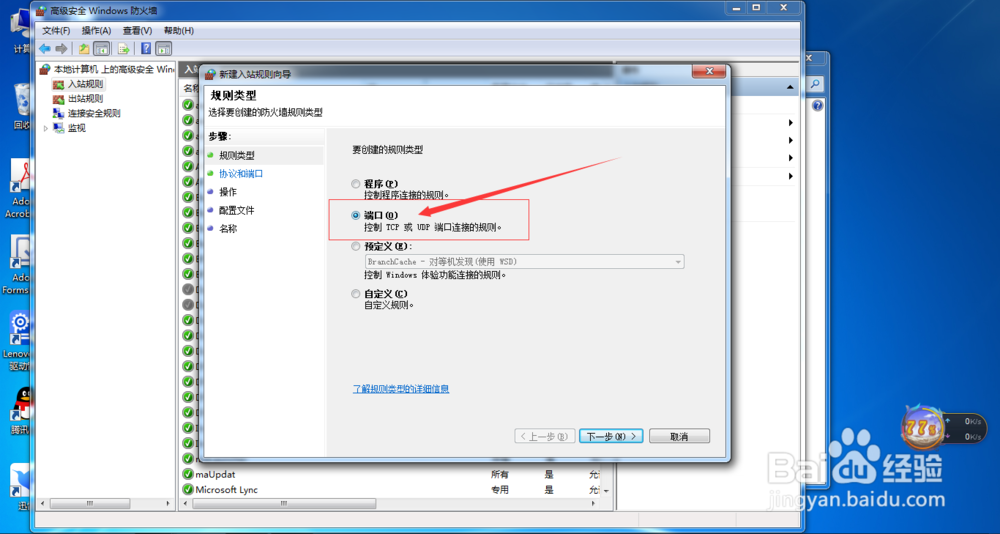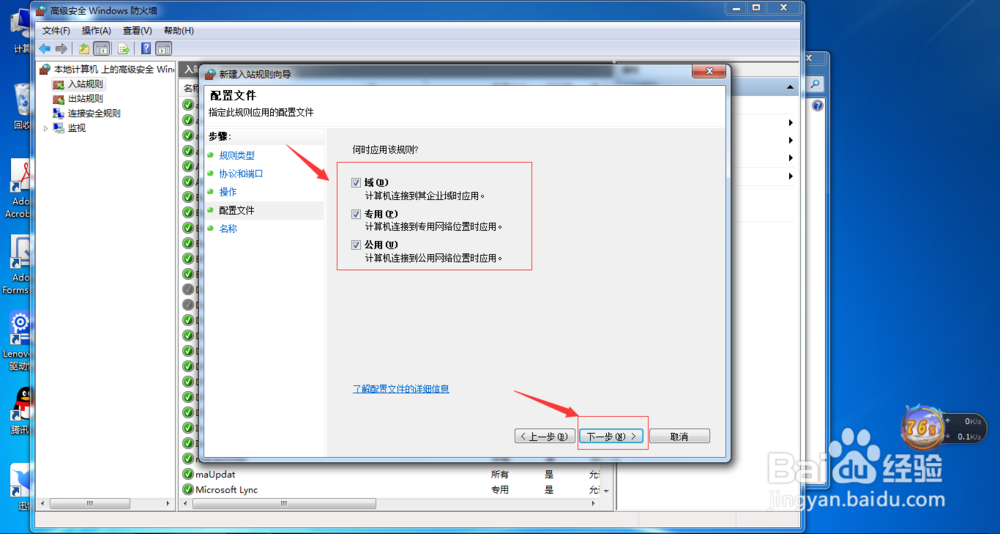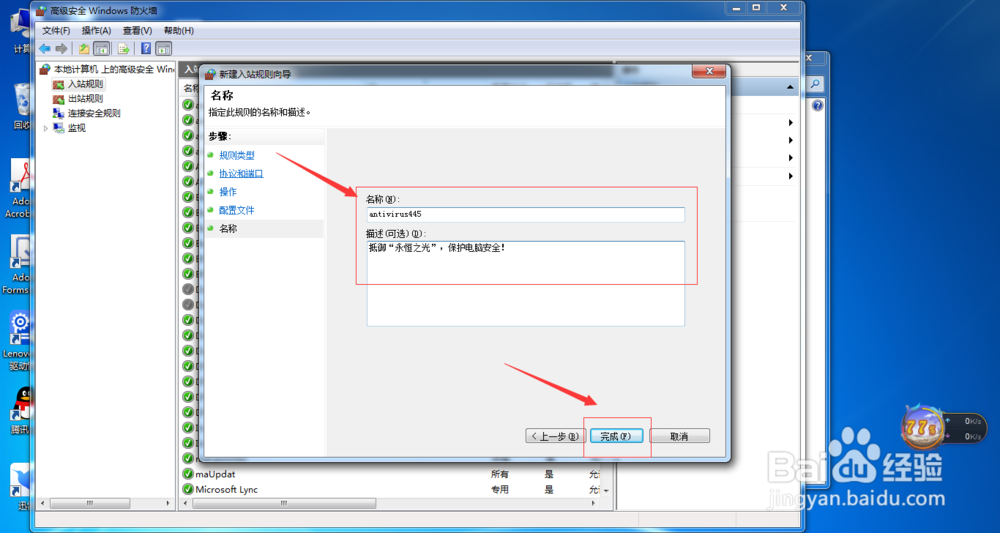1、从计算机左下角的开始按钮,选择如下图所示的“控制面板”。
2、然后在弹出来的对话框,选择“系统与安全”,如下图所示。
3、然后对话框会变成下图所示,选择“Windows防火墙”,然后对话框变成步骤四的图中所示。
4、如下图所示,选择 “打开或关闭防火墙”,对话框会变为步骤五的图中所示。
5、为了一次性设置好,但实潢廿笪安际上系统默认是开启防火墙的,这几步的操作是确认是否开启防火墙,如果没有开启,那么你要勾选如下图所示的,公用网络和家庭网炫蟆绢鲷络,都将防火墙开启,即下图中方框里已经勾上的选项,单击“确定”即可。
6、然后对话框会变成如下图所示,在左侧,如下图,选择“高级设置”。
7、会弹出如下的对话框,选择左上角的“入站规则”。
8、对话框会变成如下图所示,选择右上角的“新建规则”。
9、对话框会变成下图所示,选择图中方框所指的“端口”,然后单击右下角的“下一步”。
10、对话框会变成如下图所示,规则应用保持不变“TCP”,在下面的“特定本地端口”,输入445,然后单击“下一步”。
11、对话框会变成如下图所示,勾选“阻止连接”,然后单击“下一步”。
12、对话框会变成如下图所示,将方框内,“何时应用该规则”下面的选项全部都选上,然后单击“下一步”。
13、对话框会变成如下图所示,给规则命名,笔者建议可以形成一个规范,这样后期可以有章可循,比如antivirus445,在描述的方框内可以输入这个规则是干什么用的,单击“完成”,这个操作就结束了!
14、除了445瞿搋村乇端口,还有135、137、138、139等端口,设置方法都一样,在端口处输入其他的端口即可。最后,调侃一下——“妈妈再也不用担心我的数据不安全了!”